
『Camera Zoom』
バージョン:1.1
App Store価格:115円
(バージョンと価格は記事掲載時のものです)
ご存知のとおり、iPhoneのカメラにズーム機能はない。でも、もうちょっと大きく撮りたいってことあるよね? そんなときのためにぜひインストールしておきたいのがズーム機能を備えたカメラアプリ。
競合アプリはいくつかあるけど、筆者が試した中で一番実用的だったのが『Camera Zoom』。
これ、デジタルズーム最大4倍での撮影を可能にするアプリ。競合製品と異なり、タイマー撮影や手ブレ防止には非対応なんだけど、ズーム機能に特化してるぶん、動作が安定していて、撮りたいと思ったときに確実に撮れるのと、ヨコ向きに撮った画像がちゃんとヨコ向きに保存される点がいいところなンスよ。
それと、ズーム倍率は最大4倍と控えめだけど、撮ったあとで画像を編集してズームするのではなく、撮影時にリアルタイムにズームできるところも直感的で使いやすいッス。
| ズームはスライダーで×4まで可能 |
 |
|---|
インターフェースはシンプルで実用的。下部のスライダーバーを左右にドラッグしてズーム倍率を調整しますよ。
デジタルズームいうことで、気になるのは画質。作例を見てみましょ。
| まずは通常撮影 |
 |
|---|
まずは標準の『カメラ』アプリで撮影してみた。画像サイズは1536×2048ドットと大きいけど、何を撮りたいのかが伝わらない構図。
| 同率だと劣化するだけなので注意 |
 |
|---|
Camera Zoomのゼロ倍ズームで撮影。画像サイズは600×800ドットで、標準のカメラより低画質。全体を撮るなら標準のカメラの方がいい。
| ×2でこんな感じの画像 |
 |
|---|
倍率のスライダーバーを右に半分あたりまで動かし、約2倍ズームで撮影してみた。被写体には寄れたが、粗さが目立ち始めた。
| ×4は……正直キビシイ!? |
 |
|---|
ズーム倍率を最大にすると、撮りたいものは伝わるが、粗さが目立つ。ここまでズームアップすると手ブレにも気を遣う必要がありました。
| きれいに撮る裏技を紹介! |
 |
|---|
ズーム倍率を最大で撮影するなら、事前に設定画面で画像の保存サイズを小さく(320×480ドット)しておくとクリアに撮れますよ。
| ピンチインみたいな設定も可能 |
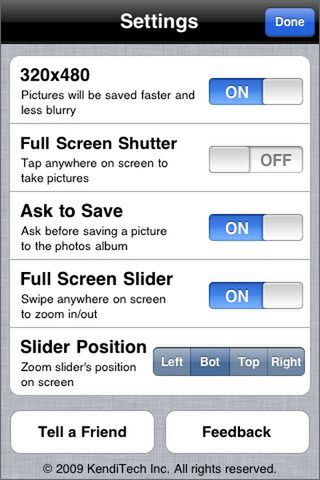 |
|---|
設定画面は、最初の画面右下にある“i”をタップすると開けます。“Full Screen Slider”を“ON”にすると、画面の任意の場所をなぞってズームできる。スライダーバーの表示場所を変更することも可能。
ちなみに、“Full Screen Shutter”を“ON”にしておくと、画面の任意の場所をタップしてシャッターが切れるので、便利は便利。だけど機能的に、iPhone 3GSのカメラの標準機能であるタッチフォーカスとは相反するので、全画面シャッターとタッチフォーカスとは同時に使えないことは知っておいてね。
デジタルズームなので画質は多少粗くなっちゃうけど、撮りたいものをアップで撮れるって、やっぱありがたいッス!
『Camera Zoom』
App Store価格:115円
(価格は記事掲載時点のものです)
(c) 2009 KendiTech Inc.
・ダウンロードはコチラをクリック!
その他のアプリの記事はコチラ
・iPhone&iPadアプリレビュー
ヤシマノブユキさんのサイト
WorP@holic わ~ぱほりっく
週刊アスキーの最新情報を購読しよう



